Come riorganizzare, configurare ed eliminare app e giochi sul nuovo Apple TV

La nuova Apple TV è uscita e con essa il nuovo TVOS. Sebbene non sia sostanzialmente diverso rispetto alla precedente Apple TV, è abbastanza diverso da mostrare come riordinare, configurare ed eliminare app e giochi.
RELATED: Come riorganizzare, aggiungere e Rimuovi canali su Apple TV
Quando avvii per la prima volta la nuova Apple TV, noterai che assomiglia alla vecchia versione di Apple TV, e questa è una buona cosa. Ovviamente, Apple non vuole che le cose siano troppo diverse, altrimenti gli utenti potrebbero sentirsi frustrati con tutte le modifiche.
Detto questo, ci sono molte nuove varianti che vuoi conoscere con il nuovo dispositivo. Ciò include la rimozione di app e giochi, così come impostazioni specifiche.
Spostamento di tessere e configurazione di Apple e giochi
Lo spostamento delle tessere nella schermata iniziale funziona sempre allo stesso modo, è sufficiente selezionare l'elemento che si desidera spostare, tenere premuto il pulsante di selezione ( in pratica la metà superiore) sul telecomando fino a quando le tessere iniziano a scuotersi (come su iOS), quindi spostarlo nella nuova posizione.
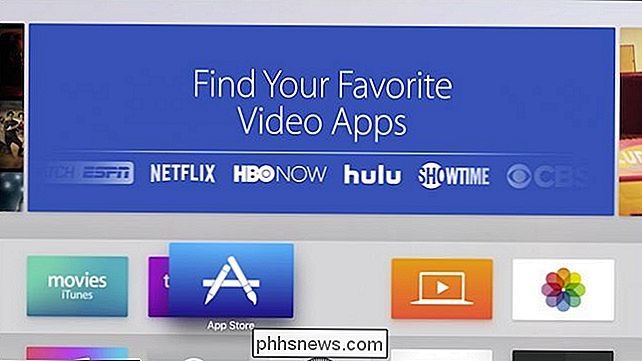
Lo spostamento delle tessere sulla schermata iniziale è lo stesso di prima.
Quando arriva alla configurazione di app e giochi, puoi farlo in due modi. La maggior parte avrà un'opzione "Impostazioni" nell'angolo in alto a destra della barra dei menu nella parte superiore. Qui troverai opzioni come assistenza e supporto, informazioni legali e la possibilità di accedere / disconnettersi.
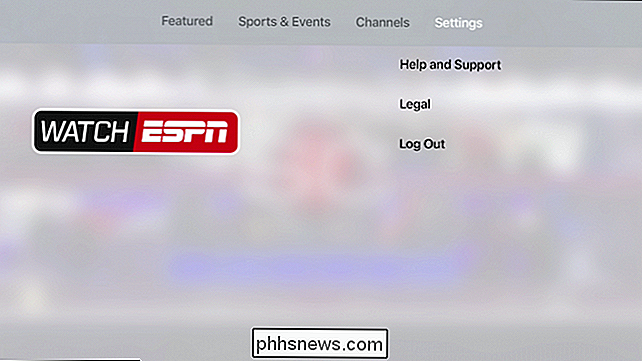
La maggior parte delle app avrà l'opzione Impostazioni nella barra dei menu in alto.
La seconda opzione per configurare le impostazioni dell'app è quella di utilizzare effettivamente il riquadro "Impostazioni" nella schermata iniziale di Apple TV.
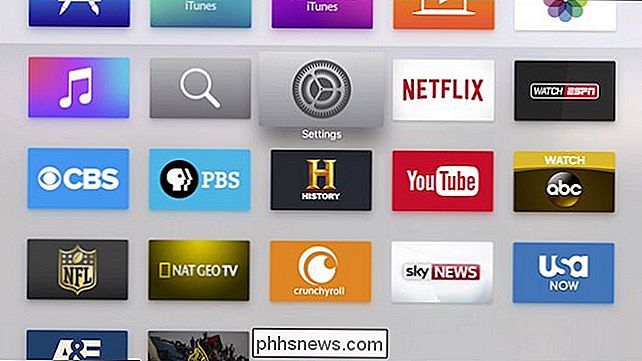
Una volta entrati nelle Impostazioni, scegli "App" dall'elenco. Nella schermata App vedrai un'opzione in alto che consentirà alla tua Apple TV di aggiornare automaticamente le app.
Di seguito sono riportate le impostazioni delle singole app, in questo caso per Musica, Film di iTunes e Programmi TV, Computer, e Netflix.
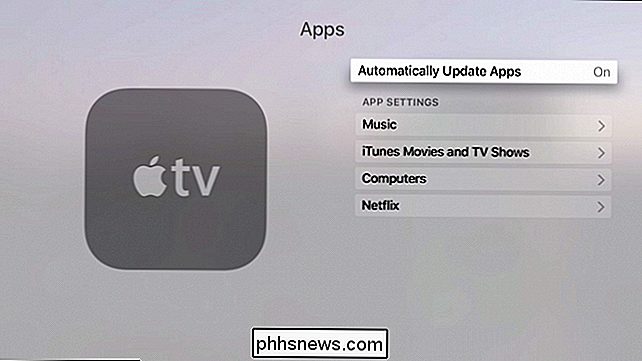
Alcune app, come le app nelle app di Apple TV hanno le loro impostazioni nelle impostazioni delle app.
Ecco cosa ti aspetti di trovare nelle impostazioni Music.
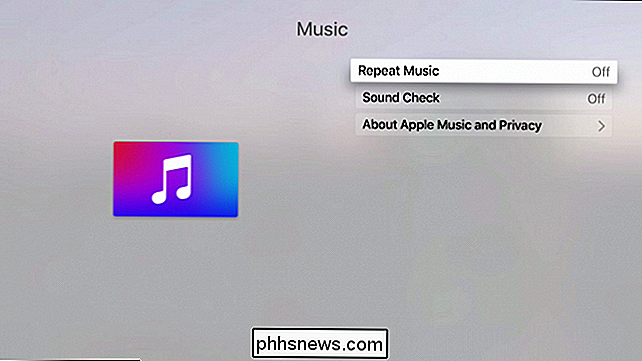
Oltre a ciò che è contenuto con le impostazioni di iTunes Movies and TV Shows.
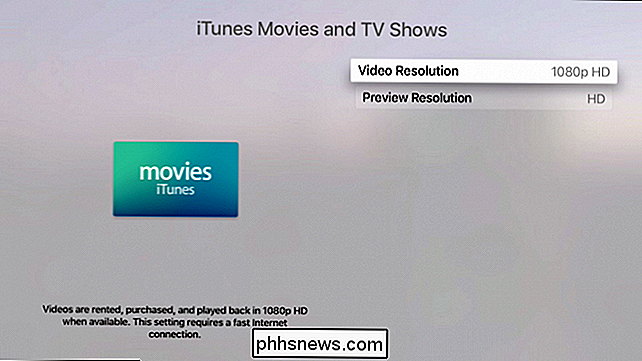
Non c'è nulla di sostanziale nelle impostazioni di Netflix, quindi se vuoi accedere o uscire, tra le altre cose, dovrai utilizzare le opzioni di impostazione come descritto in precedenza.
Sui giochi, come qui con Crossy Road, è necessario premere il pulsante Menu sul telecomando per accedere alle opzioni.
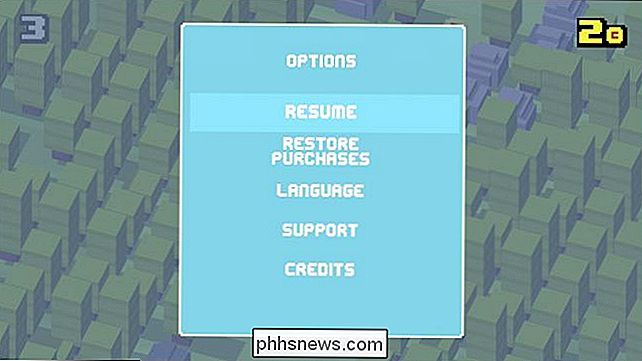
È possibile accedere alle impostazioni per giochi come Crossy Road premendo il pulsante Menu.
Spostiamoci ora su come rimuovere app e giochi dalla tua Apple TV.
Rimozione di app e giochi dalla tua Apple TV
Se vuoi Per rimuovere app e giochi dalla tua Apple TV, devi selezionare l'opzione "Generale" nelle Impostazioni, che è la prima in alto.
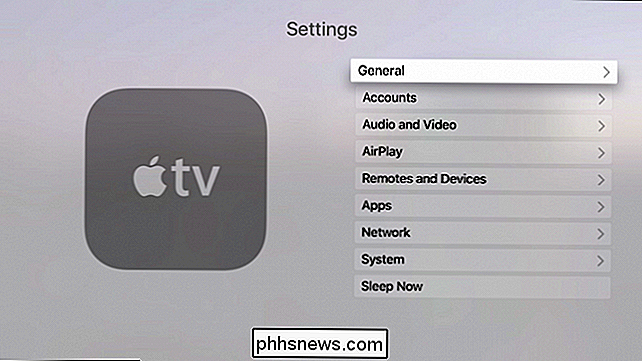
Dalla categoria Generale, scegli "Gestisci spazio di archiviazione".

Sotto le impostazioni di archiviazione, vedrai tutte le tue app e i tuoi giochi disposti in un elenco. Ognuno ti dirà quanta memoria stanno prendendo. Accanto a ciascuna icona ci sarà un'icona del cestino, fai clic sull'icona, conferma di voler eliminare l'app o il gioco e verrà rimossa dal tuo dispositivo.
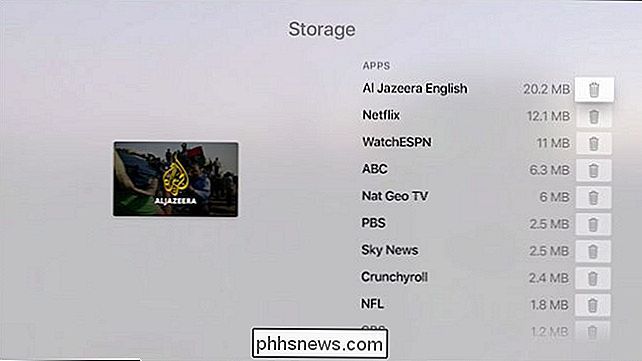
Se ritieni di aver esaurito lo spazio di archiviazione o ci sono solo le app che non vuoi più su Apple TV, puoi rimuoverle dalle impostazioni di archiviazione.
Oltre a questo, c'è poco altro che devi sapere sulla configurazione di app e giochi su Apple TV. Per la maggior parte, è un processo molto indolore (come dovrebbe essere), quindi probabilmente non dovrai mai fare nulla oltre a spostare le cose e occasionalmente rimuovere app o giochi che non usi.
Speriamo che tu abbia trovato questo articolo utile. Se hai domande o commenti che vorresti contribuire, ti preghiamo di lasciarli nel nostro forum di discussione. Apprezziamo il tuo feedback.

Come gestire le impostazioni sulla privacy di YouTube
Grazie alla grande spinta di Google+ di Google qualche anno fa, molti account YouTube sono collegati con il vero nome del loro proprietario. Inserisci il tuo nome in Google e uno dei primi risultati potrebbe essere il tuo account YouTube, completo di un feed contenente tutti i video che hai visualizzato e i canali a cui ti sei abbonato negli ultimi anni.

Quanti tempi è possibile formattare un HDD o SSD?
Se si è nuovi a lavorare con l'hardware del computer, allora ci si può chiedere "usura" sull'HDD o SSD . Il post di Q & A di SuperUser di oggi dà un'occhiata all'argomento per aiutare un lettore curioso a capire di più su HDD e SSD. La sessione di domande e risposte di oggi ci viene fornita da SuperUser, una suddivisione di Stack Exchange, un gruppo di domande e risposte condotto dalla comunità siti web.



